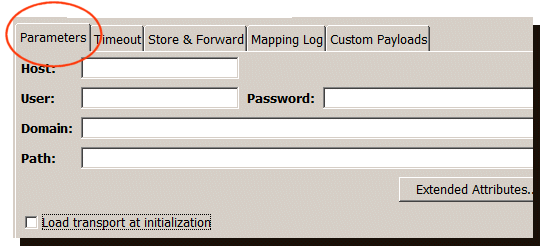假定工作台已启动,并且您已连接到要与新传输关联的节点。
请按照以下步骤创建 MSMQ 传输:
- 在工作台左侧窗格中,展开想要与新传输相关联的节点。
- 展开 Enterprise(企业),右键单击 Transports(传输)图标以显示其弹出菜单,然后单击 New(新建)。
随即显示 Transport(传输)窗口。 - 在 Name(名称)框中,键入传输的唯一名称。
MSMQ 传输名称长度最多为 64 个字符,可以包括字母、数字和下划线字符。您将无法键入无效字符。例如,不允许输入空格。您将无法在名称中插入空格。 - 单击 Type(类型)向下箭头,然后单击 MSMQ。
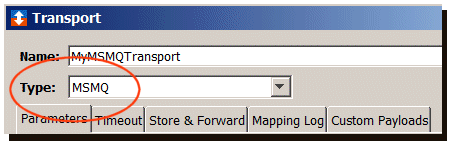
Transport(传输)窗口会发生更改,以容纳 MSMQ 传输的定义。
Parameters(参数)选项卡
| 参数 | 描述 |
|---|---|
| Host(主机) | 此项为安装 MSMQ 的计算机的主机名或 IP 地址。 |
| User(用户) | 此项为访问 MSMQ 队列的用户 ID。有关这些信息,请咨询 MSMQ 管理员。 |
| Password(密码) | 此项为访问 MSMQ 队列的密码。有关这些信息,请咨询 MSMQ 管理员。 |
| Domain (域) |
如果在处于 Microsoft Active Directory 域(托管环境)中的计算机上定义了 MSMQ 队列,则指定 Active Directory 域名。如果在非托管环境中的计算机上定义了 MSMQ 队列,则指定该计算机名。 请注意,必须通过托管域访问 MSMQ 队列;否则,将忽略 Domain(域)中的值。 |
| Path(路径) | 指定 MSMQ 队列的名称。 Private queue(私有队列):对于私有队列,语法为 .\private$ [Queue Name] Public queue(公共队列):对于公共队列,语法为 .\[Queue Name] |
| Extended Attributes(扩展静态属性) | 使用此按钮可以显示 MSMQ Extended Attributes(MSMQ 扩展静态属性)窗口。有关更多信息,请单击设置扩展静态属性。 |
| Load transport at initialization(在初始化时加载传输) | 选择 Load transport at initialization(初始化时加载传输)复选框,使传输在节点启动后(或离开存储和转发后)立即连接到主机。 |
测试并保存 MSMQ 传输
下面显示了已完成的 MSMQ 传输的局部视图。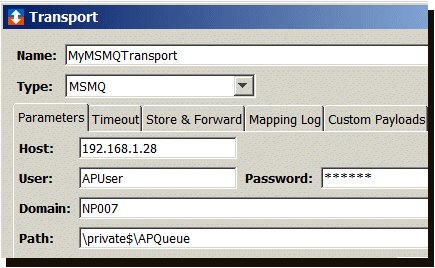
- 要测试连接,请单击 Validate(验证)。对于 MSMQ 传输,验证包括连接到公共或私有队列环境。
- 如果未收到任何错误,则单击 Save(保存)。传输暂留在节点上。
新传输的名称已添加至 Transports(传输)选项卡中,可用于传输映射。